Центр дій - це функція, вперше представлена в Windows XP, яка дозволяє дізнатися, коли ваша комп'ютерна система потребує вашої уваги. У Windows 7 ця функція дозволяє користувачеві мати централізоване місце для перевірки будь-яких системних сповіщень і усунення несправностей на комп'ютері. Коли Windows має попередження, значок Центру дій з'являється в області сповіщень Windows, і будь-які сповіщення з'являються при відкритті.

Якщо будь-які дії доступні, значок Центру дій завжди відображатиметься в області сповіщень Windows. Якщо ви більше не бажаєте, щоб ця піктограма з'являлася, натисніть посилання "Вимкнути повідомлення про ..." у Центрі дій. Якщо піктограма все ще з'являється після вимкнення всіх повідомлень, потрібно змінити поведінку піктограми центру дій у піктограмах області сповіщень на "Показувати лише сповіщення".
- Як вибрати елементи, які відображатимуться в області сповіщень.
Як відкрити Центр дій Windows
У Windows 7 центр дій можна відкрити, ввівши "центр дій" у панелі пошуку і натиснувши Центр дій або через Панель керування у категорії Система та безпека.
Де знаходиться центр дій у Windows 10?
Центр дій був перенесений у систему безпеки і технічного обслуговування в Windows 10 і доступ до нього можна отримати, натиснувши "центр дій" або "безпеку та технічне обслуговування" на панелі пошуку і натиснувши "Безпека та обслуговування". Коли відкриється вікно, подібне до наведеного нижче прикладу, слід побачити.
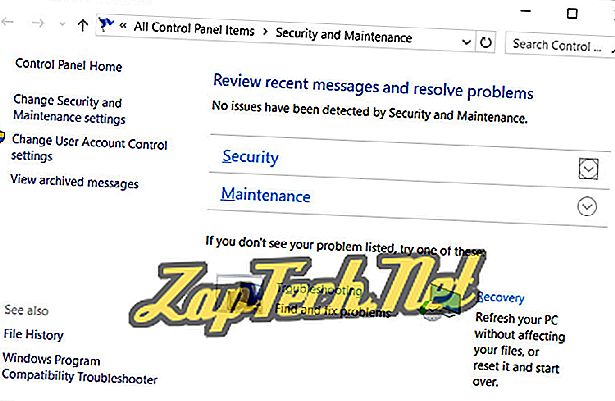
Як користуватися Центром дій
У Центрі дій відображаються огляди безпеки та технічного обслуговування з усіма запропонованими змінами. Якщо ніяких пропозицій немає, під захистом або технічним обслуговуванням нічого не з'явиться. Щоб отримати огляд будь-якої з цих категорій, натисніть стрілки вниз поруч із категоріями.
На додаток до огляду безпеки та технічного обслуговування в нижній частині вікна знаходиться доступ до усунення несправностей, який надає вам доступ до всіх областей для усунення несправностей вашого комп'ютера. Також у нижній частині вікна Центру дій знаходиться посилання на Відновлення, яке допоможе вам відкрити параметр «Відновлення системи» та надасть інші параметри відновлення.
Умови операційної системи, оновлення
